Mudanças entre as edições de "Manual do sistema VR Consignacao Consignado Lancamento"
De VRWiki
(→RECURSOS E PARAMETRIZAÇÃO) |
(→RECURSOS E PARAMETRIZAÇÃO) |
||
| Linha 39: | Linha 39: | ||
- Tipo Nota Emissão Saída Consignação - Informe neste campo o tipo de nota de saída responsável pela consignação. Este será o tipo de nota que será gerada para a consignação. Caso não utilize o parâmetro "Movimenta Estoque" marcado, o tipo de nota aqui inserido deverá conter obrigatoriamente a opção "Entra Estoque" marcado no tipo. | - Tipo Nota Emissão Saída Consignação - Informe neste campo o tipo de nota de saída responsável pela consignação. Este será o tipo de nota que será gerada para a consignação. Caso não utilize o parâmetro "Movimenta Estoque" marcado, o tipo de nota aqui inserido deverá conter obrigatoriamente a opção "Entra Estoque" marcado no tipo. | ||
- Tipo Nota Emissão Entrada Consignação - Informe neste campo o tipo de nota de saída com natureza de entrada para quando a consignação for finalizada e houver devoluções. Caso não utilize o parâmetro "Movimenta Estoque" marcado, o tipo de nota aqui inserido deverá conter obrigatoriamente a opção "Entra Estoque" marcado no tipo. | - Tipo Nota Emissão Entrada Consignação - Informe neste campo o tipo de nota de saída com natureza de entrada para quando a consignação for finalizada e houver devoluções. Caso não utilize o parâmetro "Movimenta Estoque" marcado, o tipo de nota aqui inserido deverá conter obrigatoriamente a opção "Entra Estoque" marcado no tipo. | ||
| − | - Movimenta Estoque - Marcando esta opção o sistema fará a movimentação de estoque a partir do lançamento da consignação ao gerar([[Arquivo:botao_gerar.png]]), ainda se deixar marcada esta opção o sistema não permitirá que notas com a opção "Entra Estoque" sejam configuradas nos parâmetros de consignação. Caso não utilize esta opção o sistema passará a movimentar o estoque pelas notas geradas com a consignação e as notas só poderão ser utilizadas nos parâmetros se a opção "Entra Estoque" esteja marcada no tipo. | + | - Movimenta Estoque - Marcando esta opção o sistema fará a movimentação de estoque a partir do lançamento da consignação ao gerar([[Arquivo:botao_gerar.png]]), ainda se deixar marcada esta opção o sistema não permitirá que notas com a opção "Entra Estoque" sejam configuradas nos parâmetros de consignação. Caso não utilize esta opção o sistema passará a movimentar o estoque pelas notas geradas com a consignação e as notas só poderão ser utilizadas nos parâmetros se a opção "Entra Estoque" esteja marcada no tipo saída. |
==<b>CADASTRO DE CONSIGNADO</b>== | ==<b>CADASTRO DE CONSIGNADO</b>== | ||
Edição das 12h54min de 26 de outubro de 2017
INTRODUÇÃO
Disponível a partir da versão 3.17.10 A ferramenta de lançamento consignado é responsável por realizar a análise, devolução e acerto de consignações. Com esta ferramenta você pode trabalhar com bebidas e outros produtos em consignação com seus clientes com controle total sobre todo o processo.
RECURSOS E PARAMETRIZAÇÃO
- Exportações (Sem teclas de atalho). Utilize as exportações de Relatório, Arquivo e Planilha para uma lista ou consulta realizada. Clique aqui e veja como funciona cada uma das exportações.
- Permissão (Sem teclas de atalho). Clique neste botão para dar permissão a usuários em ações da tela. Clique aqui e veja o manual completo de permissões.
- Consultar (Teclas de atalho F1 ou ALT+C ). Preencha os filtros da tela como desejar em seguida clique neste botão para trazer o resultado de sua consulta. O resultado dessa pesquisa aparecerá em seguida no centro da tela.
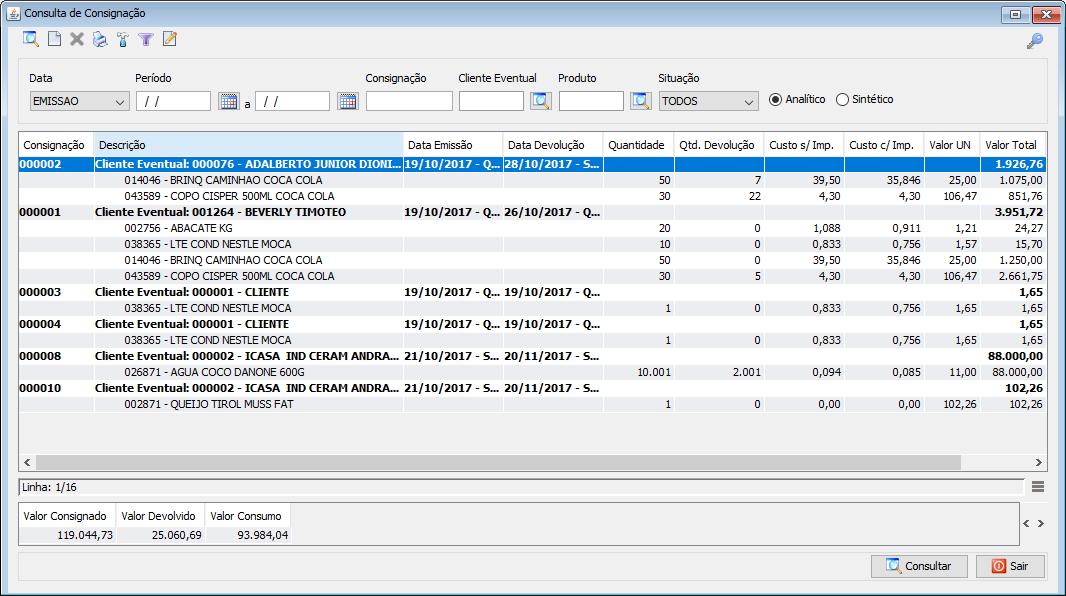
- Incluir (Teclas de atalho F2 ou ALT+I). Clique neste botão para realizar um novo cadastro de consignação.
- Excluir (Teclas de atalho F7 ou ALT+X). Após realizar a pesquisa selecione o cadastro de consignação e clique neste botão para excluir.
- Cancelar (Teclas de atalho ALT+E). Selecione um ou mais itens da lista e clique neste botão para cancelar a consignação.
- Imprimir (Teclas de atalho F4 ou ALT+P). Este botão serve para realizar a impressão da lista exibida pela pesquisa.
- Filtro (Teclas de atalho ALT+L). Utilize essa ferramenta para atribuir mais filtros a pesquisa que deseja realizar.

- Limpar (Sem teclas de atalho). Clique neste botão para limpar todos os filtros. - Ordenado por - Selecione o nome de uma coluna da ferramenta e determine se a consulta deve ser crescente ou decrescente. Utilize também caso necessário o Limite de linhas que a consulta deve ter de registros.
- Editar (Teclas de atalho ALT+D). Após realizar a pesquisa selecione um item na lista e clique neste botão para modificar a consignação.
- Parametrizar (Teclas de atalho ALT+Z).
- Tipo Nota Emissão Saída Consignação - Informe neste campo o tipo de nota de saída responsável pela consignação. Este será o tipo de nota que será gerada para a consignação. Caso não utilize o parâmetro "Movimenta Estoque" marcado, o tipo de nota aqui inserido deverá conter obrigatoriamente a opção "Entra Estoque" marcado no tipo. - Tipo Nota Emissão Entrada Consignação - Informe neste campo o tipo de nota de saída com natureza de entrada para quando a consignação for finalizada e houver devoluções. Caso não utilize o parâmetro "Movimenta Estoque" marcado, o tipo de nota aqui inserido deverá conter obrigatoriamente a opção "Entra Estoque" marcado no tipo. - Movimenta Estoque - Marcando esta opção o sistema fará a movimentação de estoque a partir do lançamento da consignação ao gerar(
), ainda se deixar marcada esta opção o sistema não permitirá que notas com a opção "Entra Estoque" sejam configuradas nos parâmetros de consignação. Caso não utilize esta opção o sistema passará a movimentar o estoque pelas notas geradas com a consignação e as notas só poderão ser utilizadas nos parâmetros se a opção "Entra Estoque" esteja marcada no tipo saída.
CADASTRO DE CONSIGNADO
- Acesse o menu: Lançamento > Consi. - Clique no botão Incluir().
- Consi